
የ Wi-Fi ቴክኖሎጂ የብዙ ሰዎች ዕለት ተዕለት ሕይወት ከረጅም ጊዜ በፊት ገብቷል. ዛሬ በሁሉም ቤቶች ውስጥ ማለት ይቻላል የገመድ አልባ አውታረመረብ የራሱ የሆነ የመዳረሻ ነጥብ አላቸው. በእሱ እርዳታ, የተለያዩ ተንቀሳቃሽ መሣሪያዎች, የጽህፈት መሳሪያዎች, እንዲሁም ላፕቶፖች ከበይነመረቡ ጋር የተገናኙ ናቸው. እሱ ብዙውን ጊዜ የሚከሰተው ተንቀሳቃሽ ፒሲ ገመድ አልባ አውታረመረብ በይነመረብን ለመድረስ ብቸኛው መንገድ ነው. ግን በአውታረ መረቡ ላይ ችግሮች ካሉኝ ምን ማድረግ አለብኝ እና ላፕቶ laftople በቀላሉ አያገኝም? ይህ የጥናት ርዕስ ይህንን ችግር ለመፍታት ያልተዘጋጁ ተጠቃሚ መንገዶች ተደራሽ ያብራራል.
በላፕቶፕ ላይ Wi-Fi መልሶ ማቋቋም
በተንቀሳቃሽ ፒሲ ላይ የተሳሳተ የ Wi-Fi ሥራ የተሳሳተ ሥራ ለማረም ሁሉም ዘዴዎች በሁለት ዓይነቶች ሊከፈል ይችላል. የመጀመሪያው ፈተናው እና የኮምፒተርዎን መቼቶች, ከስርአተሩ መሣሪያው ጋር የተቆራኘ ነው. በጣም በተለመዱት የ Wi-Fi ፅንሰ-ሀሳብ እና ዘዴዎች ውስጥ ትኩረት የሚደረግበት እና በተለመደው ተጠቃሚዎች ውስጥ በሚገኙባቸው መንገዶች ላይ ነው.ዘዴ 1: የሾፌር ማረጋገጫ
በጣም የተንቀሳቃሽ ፒሲ ከተለያዩ ምክንያቶች አንዱ, የተንቀሳቃሽ ፒሲ ወደ ሽቦ አልባ አውታረመረብ መገናኘት የማይችልበት ምክንያት የ Wi-Fi አስማሚ አሽከርካሪዎች አለመኖር ነው. ይህ የሚከሰቱት ተጠቃሚው የአሁኑን የዊንዶውስ ኦኤስ ስርዓተ ክወና እንደገና ያደናቀፍ ወይም የዘመኑ አሽከርካሪዎች ለመጫን መረሱ.
ተጨማሪ ያንብቡ-በአሽከርካሪዎች በኮምፒተር ላይ መጫን እንደሚያስፈልጋቸው ይወቁ
ለምሳሌ, ለዊንዶውስ ኤክስፒ አሽከርካሪዎች ለምሳሌ, ብዙውን ጊዜ ከአዳዲስ የዊንዶውስ ስሪቶች ጋር ተኳሃኝ በመሆን ረገድ ተኳሃኝ ነው. ስለዚህ ይህንን ኦ.ሲ. ሲዘንብ ሲያደርጉ, አስማሚው ለ Wi-Fi አስፈላጊ ሶፍትዌሩ አስፈላጊ መሆኑን በመጀመሪያ ማረጋገጥ አለብዎት.
ስለ ላፕቶፖች ከተነጋገርን, በዚህ አስፈላጊ ነጥብ ላይ መቆም አለበት-እዚህ እዚህ መቆም አለበት-አምራችውን ከኦፊሴላዊው ድር ጣቢያ (ወይም ከተካተተ ዲስክ) ብቻ እንዲጫን እና እንዲጫን ይመከራል. የአውታረ መረብ አሽከርካሪዎች ለመፈለግ የሶስተኛ ወገን መተግበሪያዎችን በመጠቀም ብዙውን ጊዜ ወደ ተገቢ ያልሆነ የ Wi-Fi ክወና ይመራል.
ተጨማሪ ያንብቡ-ነጂዎችን ለመጫን ምርጥ ፕሮግራሞች
የአውታረ መረብ አስማሚ ሁኔታን ለመፈተሽ የሚከተሉትን እናካለን
- "የመሣሪያ አስተዳዳሪ" ለመጥራት "ማሸነፍ" + ን ጠቅ ያድርጉ.
- ትዕዛዙን "DEVEGMT.MSC" እዚያ.
- በመቀጠልም የአውታረ መረብ አስማሚዎች ሃላፊነቱን እናገኛለን, እና በ LKM ላይ ጠቅ ያድርጉ.
- በላፕቶፕ ኮምፒተር ላይ የሚገኙ የአውታረ መረብ መሳሪያዎች ዝርዝር ይመጣል.
- እንደ ደንብ, የተፈለገው መሣሪያ ስም አስማሚ "ገመድ አልባ", "አውታረ መረብ", "አስማሚ" የሚሉትን ቃላት ይይዛል. ይህ ንጥል በማናቸውም አዶዎች ምልክት ማድረግ የለበትም (በማርቆስ, በቀስት, ወዘተ.).
ተጨማሪ ያንብቡ-በዊንዶውስ ኤክስፒ ውስጥ የመሣሪያ አስተዳዳሪን ለመክፈት እንዴት መክፈት እንደሚቻል በዊንዶውስ 7.
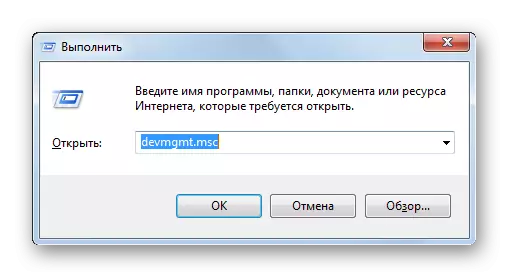

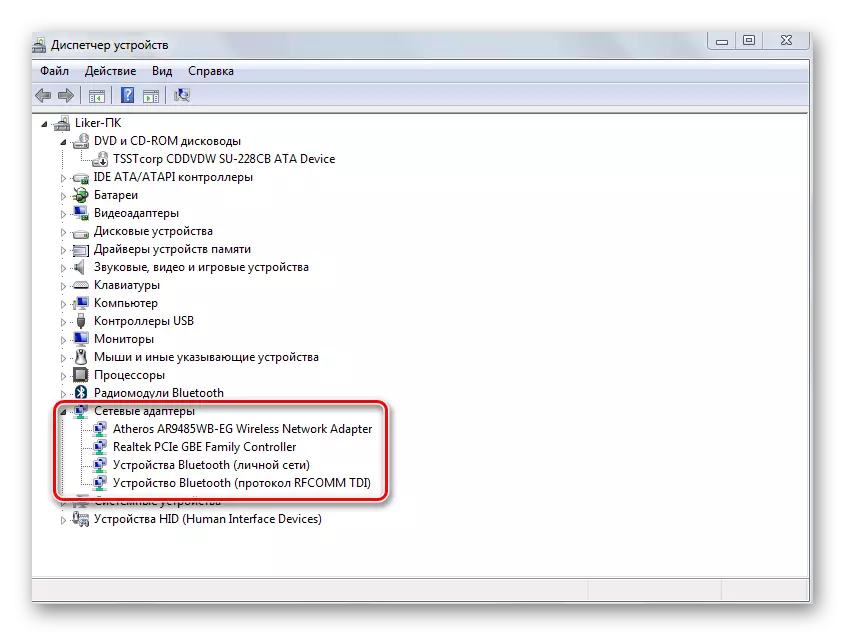
ከሌለዎት ችግሩ በተዛማጅ አሽከርካሪዎች ውስጥ ይገኛል. በመጀመሪያ ቀላሉ መንገድ አለ
- በመሳሪያው ሥራ አስኪያጅ መስኮት ውስጥ በተመሳሳይ መስኮት ውስጥ, የ Wi-Fi አስማሚዎቻችን ስም ጠቅ ሲያደርግ እና "ንብረቶች" የሚለውን ይምረጡ.
- ቀጥሎም ለመሣሪያ ሾፌሩ ተጠያቂው ወደ ትሩ ይሂዱ.
- "ለመሰረዝ" በመስኮቱ ታችኛው ክፍል ላይ ጠቅ ያድርጉ.
- ስርዓቱን እንደገና ያስጀምሩ.
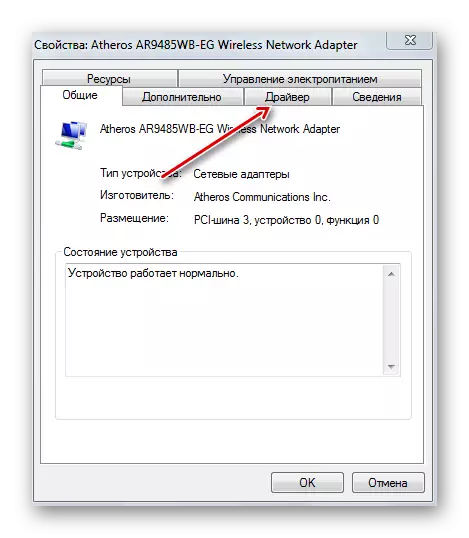

እንደነዚህ ያሉት እርምጃዎች ውጤቱን ካላቀሩ (ወይም አስማሚው በአካል አስተዳዳሪው ውስጥ በቀላሉ አይታይም), ተገቢውን ሾፌር መጫን ያስፈልግዎታል ማለት ነው. ዋናው ሀሳብ አስማሚው ከላፕቶ laftop አንድ የተወሰነ ሞዴል ስሙ ውስጥ አስማሚው የሚከተል ሶፍትዌርን መፈለግ ነው. ኦፊሴላዊ አሽከርካሪዎች ለመፈለግ የጉግል የፍለጋ ሞተር እንጠቀማለን (ሌላ ማንኛውንም መጠቀም ይችላሉ).
ወደ ጉግል ይሂዱ
- በተጠቀሰው አገናኝ ላይ በተጠቀሰው አገናኝ ላይ መሄድ, የተንቀሳቃሽ ፒሲ "ሾፌር" አምሳያ ስም ይውሰዱ.
- የመውደቅ ፍለጋ ሀብቶች ዝርዝርን ያሳያል. የላፕቶፕ አምራች ኦፊሴላዊ ድር ጣቢያ መምረጥ የተሻለ ነው (በእኛ ላይ Asus.com.com).
- ወደ ኮምፒዩተር ልዩ ስም ስለገባን በዚህ ሞዴል ወደሚገኘው ተጓዳኝ ገጽ ወዲያውኑ መሄድ እንችላለን.
- "ነጂዎች እና መገልገያዎችን" አገናኝ ላይ ጠቅ ያድርጉ.
- ቀጣዩ እርምጃ ኦፕሬቲንግ ሲስተም ምርጫ ነው.
- ጣቢያው ከተመረጠው የዊንዶውስ ስሪት ከ A ሽከርካሪዎች ጋር አንድ ዝርዝር ያሳያል.
- አስማሚው የ Wi-Fi ድራይቭ ይሂዱ. እንደ ደንቡ, በእንደዚህ ዓይነት ዓይነት ቃል ውስጥ "ገመድ አልባ", "WLAN", "Wi-Fi", ወዘተ.
- "ማውረድ" ቁልፍን (ወይም "ማውረድ" ላይ ጠቅ ያድርጉ.
- ፋይሉን ወደ ዲስክ ያስቀምጡ.
- ቀጥሎም መዝገብ ቤቱን በማገናኘት ሾፌሩን ወደ ስርዓቱ ያዘጋጁ.
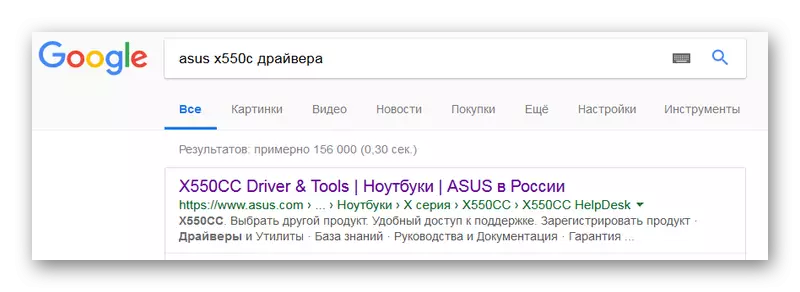

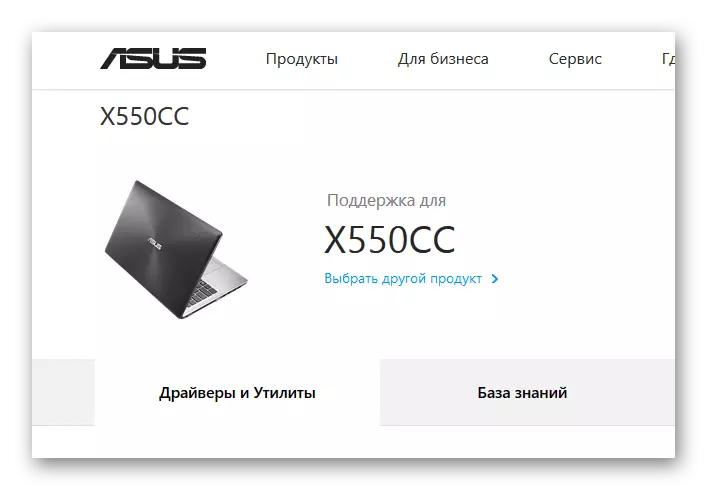

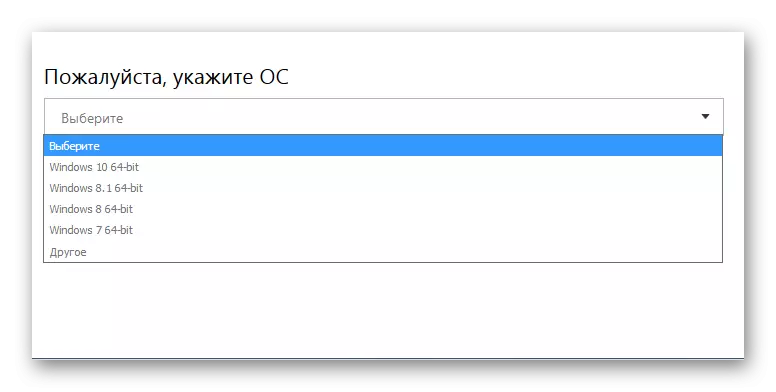
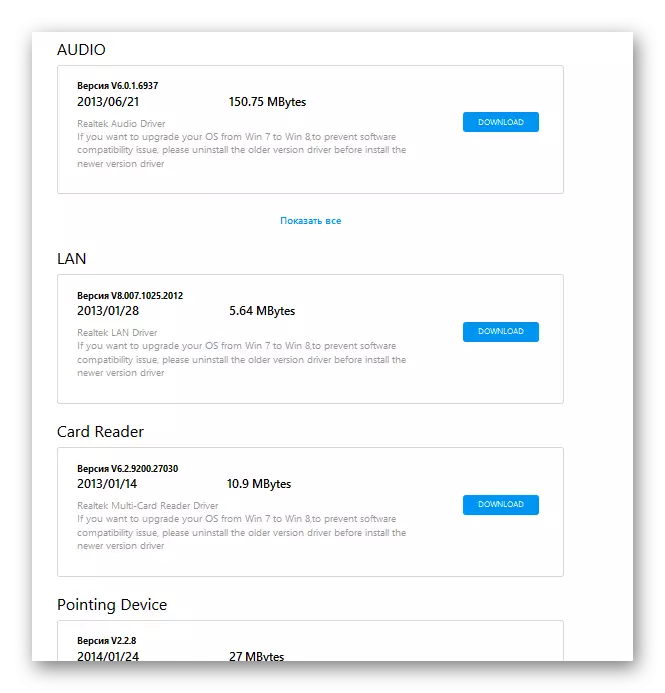
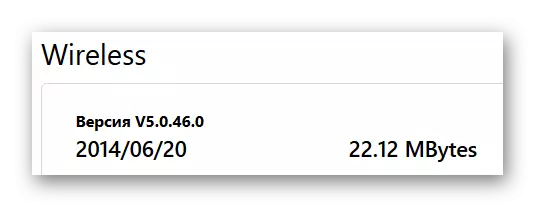
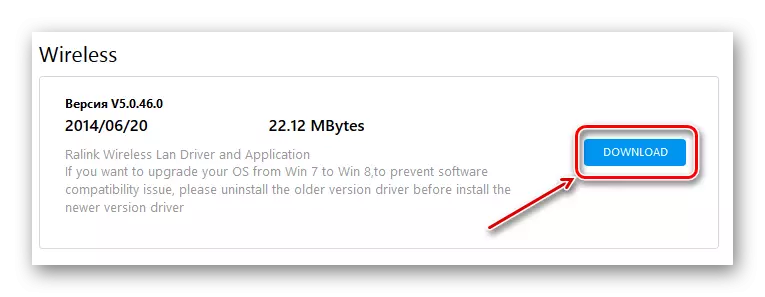
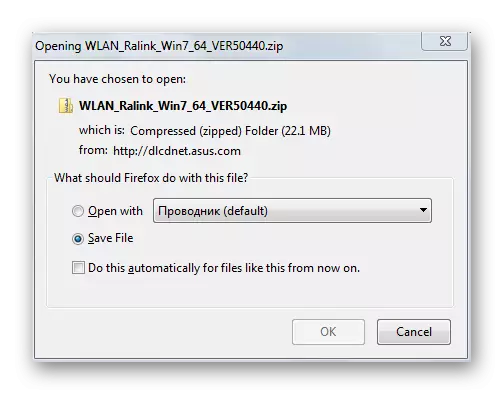
ተጨማሪ ያንብቡ
ለ Wi-Fi አስማሚ ሾፌር ያውርዱ እና ይጫኑት
የሃርድዌር አሽከርካሪዎች ይፈልጉ
ነጂዎችን መደበኛ መስኮቶች መጫን
ዘዴ 2 አስማሚውን ማንቃት
በላፕቶፕ ላይ የ Wi-Fi የግንኙነት አካል ጉዳተኛ የአካል ጉዳተኛ ጉዳይ ሌላ ግልፅ የሆነ ምክንያት የ Wi-Fi እራሱን ለማቋረጥ ነው. ይህ በተጠቃሚዎች እርምጃዎች ምክንያት እና በትግበራዎች አሠራር ሂደት ውስጥ ሊከሰት ይችላል. አስማሚ በመጠቀም የሚደረግ እገዳው በ Bዮስተሮች ውስጥ እና ኦፕሬቲንግ ሲስተም ቅንብሮች ውስጥ ሊጫን ይችላል. የ Wi-Fi ን በመጠቀም የማይቻል መሆኑን የሚያመለክተው ትሪኪ አዶ በዊንዶውስ ውስጥ ይታያል.
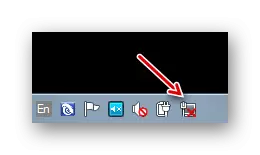
የባዮስ መለኪያዎች በመፈተሽ ላይ
እንደ ደንብ, በነባሪው በኒውሎፖች ላይ አዲስ ላፒድ አስማሚ ነቅቷል. ነገር ግን ተጠቃሚው የባዮስ ቅንብሮቹን ከገባ ሽቦ አልባው ግንኙነት ሊሰናከል ይችላል. በእንደዚህ ዓይነት ሁኔታዎች ውስጥ, በአሠራር ስርዓቱ ውስጥ ምንም ዓይነት እርምጃ አይወስድም ራሱ Wi-Fi ን ማስጀመር ይችላል. ስለዚህ, ላፕቶፕ የአውታረ መረብ አስማሚ አጠቃቀም ላይ እገዳን አለመሆኑን ማረጋገጥ አለብዎት.

የገመድ አልባ ግንኙነት ባህሪዎች
- የ "UN UN" ቁልፍን በመጫን "ጅምር" ምናሌ ይደውሉ.
- ቀጥሎም "የቁጥጥር ፓነል" የሚለውን ይምረጡ.
- በምናሌው ላይ አይጤውን ጠቅ ያድርጉ እና "ትላልቅ አዶዎች" ን ይምረጡ.
- ቀጥሎም "የአውታረ መረብ አስተዳደር እና የተለመዱ መዳረሻ ማእከል" ይከተሉ.
- በአውታረ መረቡ አስማሚ ባህሪዎች ላይ አይጤውን ጠቅ ያድርጉ.
- በመስኮቱ ውስጥ ሽቦ አልባው የግንኙነት አዶ እናገኛለን እና ከፒ.ሲኤም ጋር ያጎላቸዋል.
- በምናሌው ውስጥ "አንቃ" ን ይምረጡ.


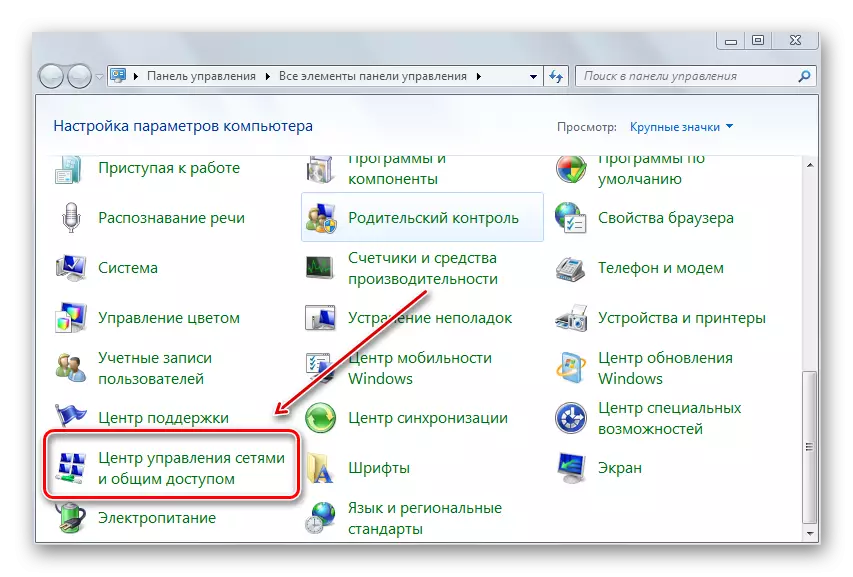


እቃ አስተዳደር
በመሣሪያ አቀናባሪው በኩል የ Wi-Fi ን አስማሚውን የሚያነቃቃ ተመሳሳይ ውጤት.
- የ "ትስስር" ፍለጋ ሕብረቁምፊ እንገባለን.
- የታቀደው ስሪት ላይ ጠቅ ያድርጉ.
- PCM ን በመጠቀም የ Wi-Fi ግንኙነትን በማቅረብ የሚፈለገውን መሣሪያ ይምረጡ.
- ቀጥሎ - "ይጠቀሙ".
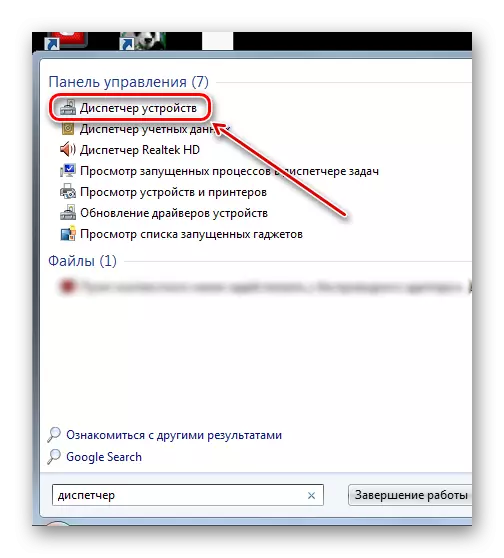
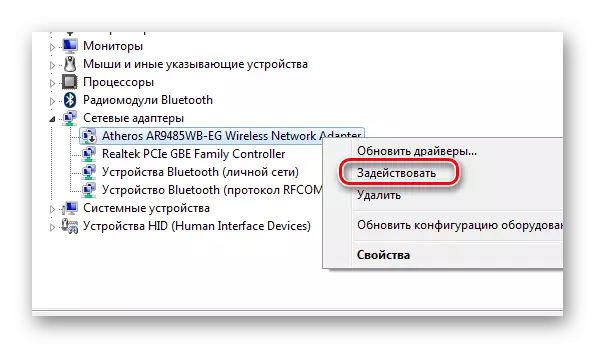
ዘዴ 3: - "አውሮፕላኖች" ሁኔታን ማላቀቅ
"የአውሮፕላን" ተግባር በተለይም በኮምፒተርው ላይ ሁሉም ገመድ አልባ ግንኙነቶች ሁሉ ፈጣን ለውጥን መቋረጥ ነው. እሱ ብሉቱዝ እና Wi-Fi ያጠፋል. አንዳንድ ጊዜ አዳዲስ ሰዎች እራሳቸውን በስህተት, በስህተት, ይህንን እድል ይጠቀሙ እና የፊት ገጽታ አለመመጣጠን ይጠቀሙ. በእኛ ሁኔታ ይህ ሁኔታ "ጠፍቷል" አቀማመጥ ውስጥ መዘጋጀት አለበት.
በዚህ ሁኔታ ውስጥ ፒሲን የማግኘት አመላካች የአውሮፕላን አዶ በተግባር አሞሌው በቀኝ በኩል ይገኛል.

- በዚህ አዶ ላይ ጠቅ ያድርጉ.
- ቀጥሎም የተገለጸውን ቁልፍ በፓነል ላይ ተጫን (ልቦታ ሊኖረው ይገባል). አዝራሩ ግራጫ ይሆናል.
- የበረራ ሞድ ይሰናከላል, እና የ Wi-Fi ቁልፍ ጎላ ተደርጎ የተቆራኘ ነው. የሚገኙ የገመድ አልባ ግንኙነቶች ዝርዝር ማየት አለብዎት.
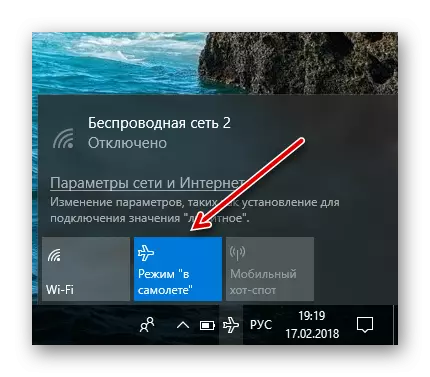
በዊንዶውስ 8 ውስጥ የግንኙነቶች ምናሌው የተለየ ይመስላል. በትሬ ውስጥ የ Wi-Fi አዶን ጠቅ ማድረግ, ከዚያ ማብሪያ / ማጥፊያውን ይጫኑ. የተቀረጸው ጽሑፍ ወደ "አዕምሯቸው መለወጥ አለበት."
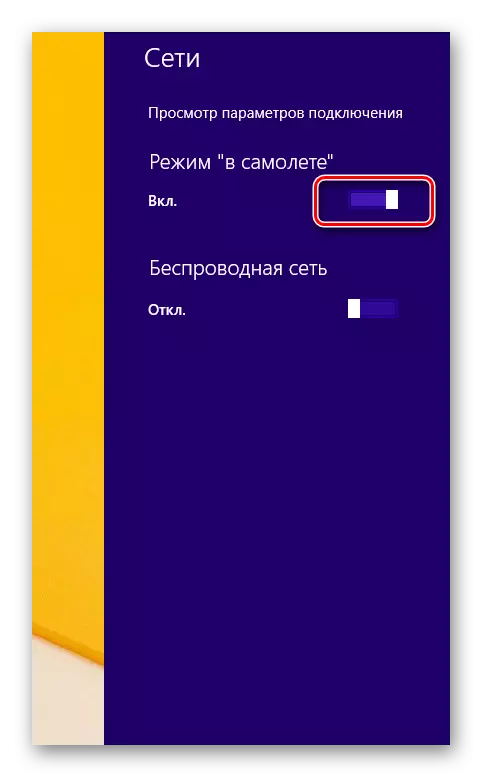
ዘዴ 4-የኃይል ማቆያ ተግባሮችን ያሰናክሉ
ተንቀሳቃሽ ፒሲ ከእንቅልፉ ሞድ ውፅዓት ሲወጣ የአውታረ መረብ አስማሚ አውታረመረቡን የማይይዝ መሆኑን ሊያገኙ ይችላሉ. ዊንዶውስ በቀላሉ በእንቅልፍ ጊዜ ያጠፋቸዋል, እና ከዚያ ለተለያዩ ምክንያቶች እንደገና ላይካትት ይችላል. ስርዓተ ክወናዎችን ሳይመረምር መጀመር የሚቻል ከሆነ ብዙውን ጊዜ ችግር ያስከትላል. ይህ ምክንያት በተለይ ለኮምፒዩተሮች 8 እና 10. ከዊንዶውስ 8 እና ከ 10. ጋር ለመተኛት ለኮምፒዩተሮች አስፈላጊ ነው ከእንግዲህ ወዲህ የ Wi-Fi ሞዱል አይጨነቁዎት, የተወሰኑ ቅንብሮችን ማከናወን ያስፈልግዎታል.
- ወደ "የቁጥጥር ፓነል" ይሂዱ እና ይምረጡ "ገቢ ኤሌክትሪክ".
- ወደ አንድ የተወሰነ የኃይል እቅድ ስብስብ ይሂዱ.
- የሚቀጥለው ተጨማሪ ልኬቶችን ለመለወጥ አይጤውን ጠቅ ያድርጉ.
- የግንኙነት የ Wi-Fi ሞዱል የመለኪያዎች ዝርዝር ላይ ጠቅ ያድርጉ.
- ቀጥሎም ንዑስ ንዑስ ክፍሉን ለመሰቀል እና ለመሣሪያው ቋሚ ከፍተኛውን አፈፃፀም አዘጋጅተናል.



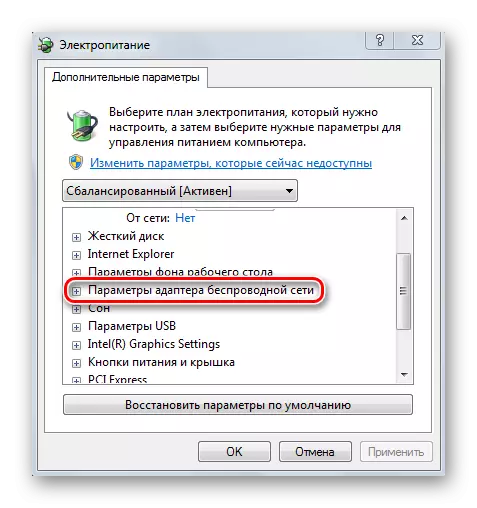

ለ Wi-Fi የእንቅልፍ ሁኔታን ለማሰናከል የሚከተሉትን የሚከተሉትን ነገሮች እንሠራለን
- በሽቦ አልባው ግንኙነት ውስጥ በሚፈለገው ሁኔታ ላይ የሚገኘውን PCM ን ጠቅ በማድረግ በ "መሣሪያ አስተዳዳሪ" ውስጥ.
- ቀጥሎ - "ንብረቶች".
- ወደ "የኃይል አስተዳደር" ትሩ እንጓዛለን.
- በእንቅልፍ ሁኔታ ወቅት መሣሪያውን የማዞር ሃላፊነቱን ያስወግዱ.
- እንደገና የማስጀመር ስርዓት ያከናውኑ.

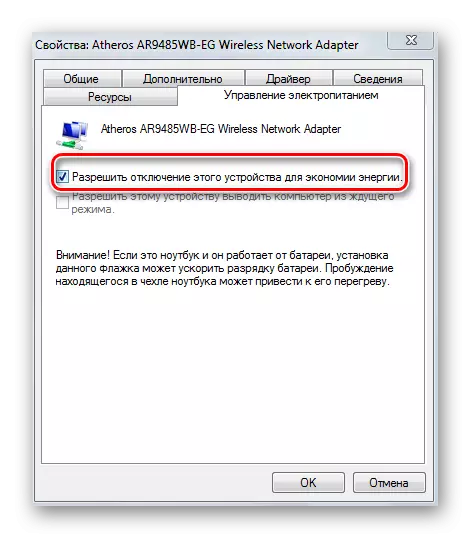
ዘዴ 5: ፈጣን ማውረድ አሰናክል
በዊንዶውስ 8 ውስጥ የገባው ፈጣን ማስጀመሪያ ተግባር ብዙውን ጊዜ የተሳሳተ አሽከርካሪዎች የተሳሳተ አሠራሮች ይመራቸዋል. ለእገምት እገዳው የሚከተሉትን ደረጃዎች እከተላለን
- "ማሸነፍ" + "X" ን ይጫኑ.
- በምናሌው ውስጥ "የኃይል አስተዳደር" ላይ ጠቅ ያድርጉ.
- ቀጥሎ - "ሽፋን በሚዘጋበት ጊዜ እርምጃ."
- ተደራሽ ያልሆኑ ልኬቶችን ለመለወጥ በመስኮቱ አናት ላይ ባለው አገናኝ ላይ ጠቅ ያድርጉ.
- በፍጥነት ማውረድ ላይ መቀየሪያውን ያስወግዱ.
- ኮምፒተርዎን እንደገና ያስነሱ.
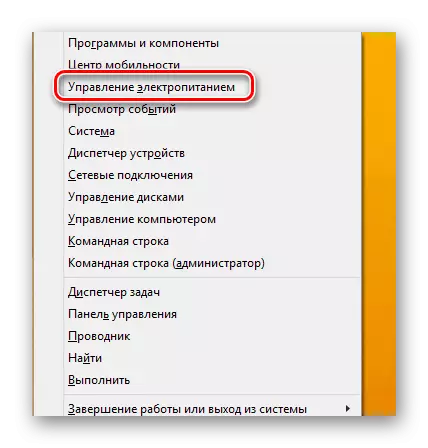
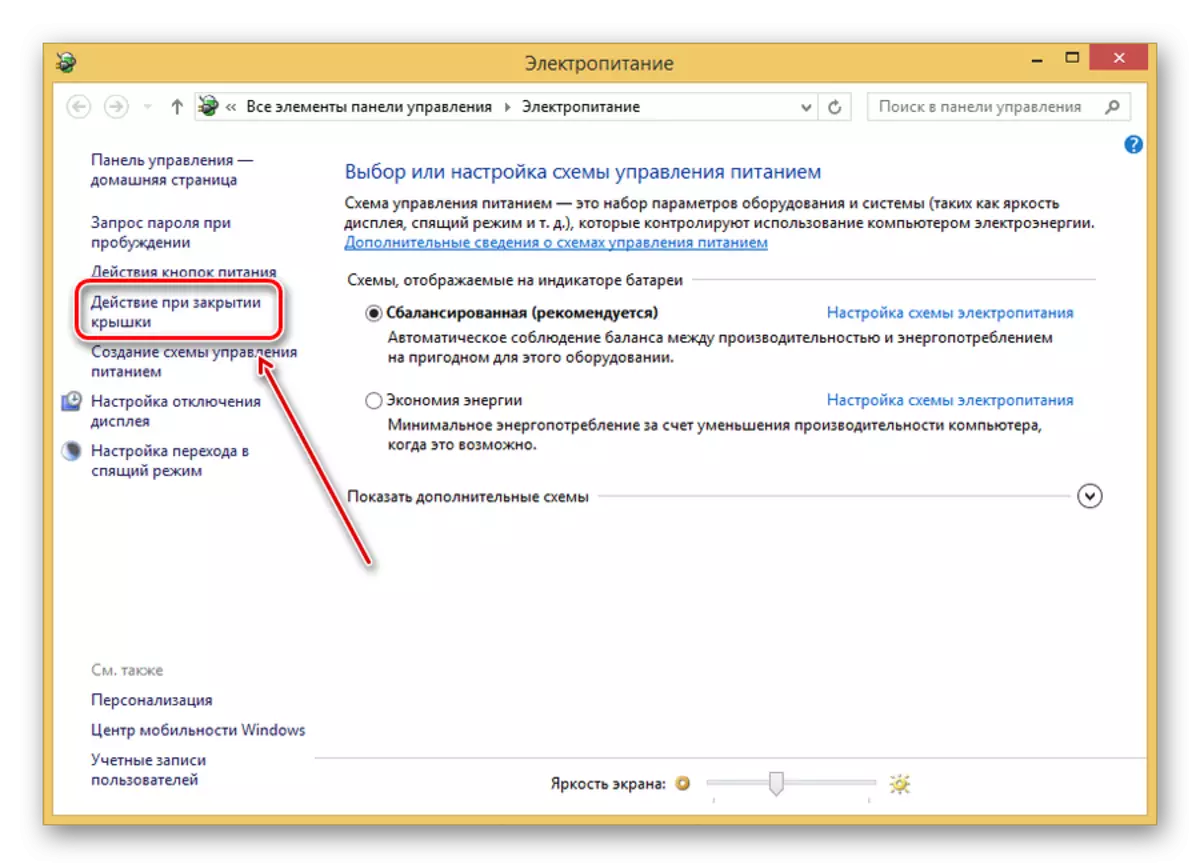


ዘዴ 6 የአድራሻ ሁኔታ
በዊንዶውስ 10 ውስጥ የዚህ ኦኤስ ስሪቶች በተቃራኒ ነባሪው ሞድ ከፌዴራል መረጃ ማቀነባበሪያ ደረጃ (ወይም flifs) ጋር ተኳሃኝ ነው. ይህ የተለመደው የ Wi-Fi መደበኛ ተግባርን ሊጎዳ ይችላል. ከዊንዶውስ አሥረኛው ስሪት ከተለየ, ይህንን ግቤት ለመፈተሽ ይመከራል.
- "አሸናፊ +" ቁልፎችን ጠቅ ያድርጉ, "NCPP.CP" መስመር ውስጥ ያስገቡ እና "አስገባ" የሚለውን ጠቅ ያድርጉ.
- ቀጣይ PCM ገመድ አልባ ግንኙነትን ይመድባል እና "ግዛቱ" ላይ ጠቅ ያድርጉ.
- የግንኙነት ንብረቶችን ለመድረስ አዝራሩን ይጫኑ.
- ወደ ደህንነት ትሩ እንሄዳለን.
- በመስኮቱ ታችኛው ክፍል ላይ "የላቁ ልኬቶች" ቁልፍን ጠቅ ያድርጉ.
- ቀጥሎ - እርስዎ ምልክት ከደረሱ እሱን እናስወግዳለን.
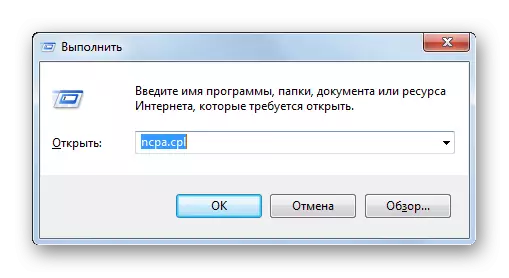

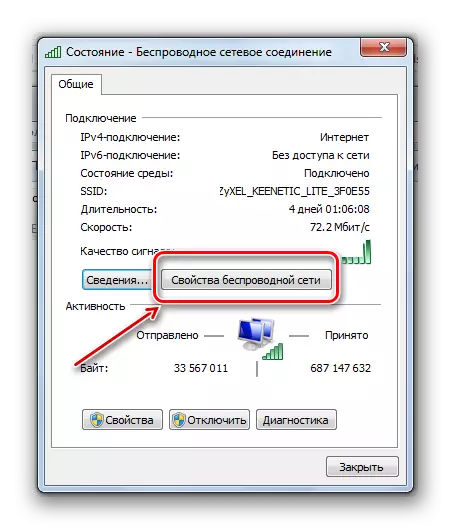
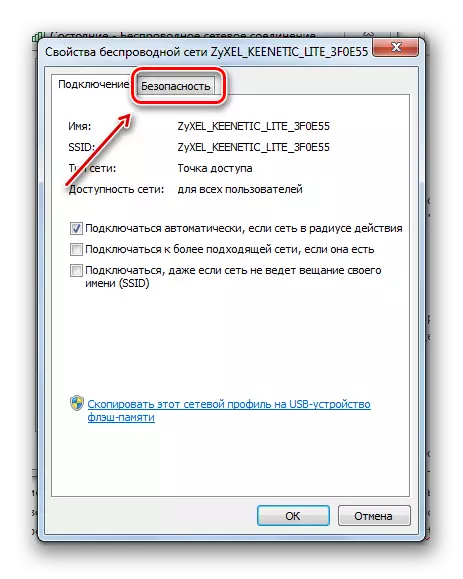

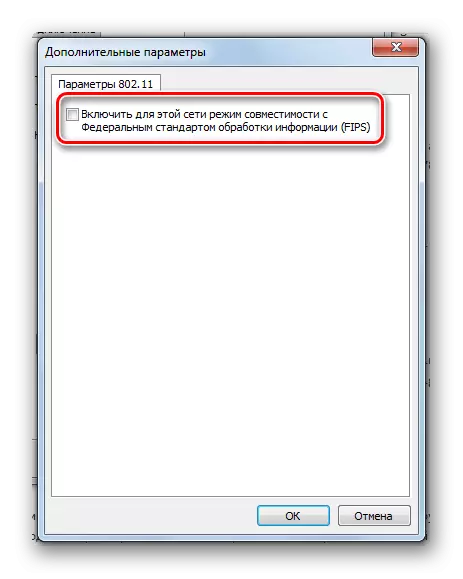
ዘዴ 7: መደበኛ አሬድ ቅንብሮች
በራሱ ራውተር ቅንብሮች ውስጥ ለውጦች ከተደረጉ ይህ እንደ የማይቻል ከሆነው ከኮምፒዩተር ጋር የ Wi-Fi አውታረ መረብን ለመለየት ከሚያስችሉት ምክንያቶች አንዱ ሊሆን ይችላል. በስርዓቱ ውስጥ ካሉ አስፈላጊ አሽከርካሪዎች ሁሉ እንኳን, በአግባቡ የተዋቀረ የአውታረ መረብ ውቅር የተዋቀረ, ራውተር ሽቦ አልባ የግንኙነት ግንኙነት መጠቀምን መከልከል ይችላል. በተግባራዊነት እና በተሰየመ የፍትሃዊነት የሚለያዩ ብዙ ራውተሮች አሉ. ቀጥሎም በአንድ ራውተር ሞዴል (Zyxel Keeetic) ምሳሌ ላይ አጠቃላይ ምክሮችን ያስቡ.

ሁሉም ዘመናዊ የመሣሪያው ግቤቶች በሙሉ ማለት ይቻላል የተዋቀሩ እና የአውታረ መረብ ውቅር የተዋቀሩበት የድር በይነገጽ አላቸው. አብዛኛውን ጊዜ, ራውተር ቅንብሮችን ለማስገባት, የአሳሹ የአድራሻ አሞሌው "192.168.1.1". በአንዳንድ ሞዴሎች ይህ አድራሻ ሊለያይ ይችላል, ስለዚህ የሚከተሉትን እሴቶች መተርጎም ይሞክሩ, "192.168.0.0" ወይም "ወይም" 192.168.0.1 ".
በንግግሩ ሳጥን ውስጥ የግቤት ግቤት መግቢያ እና የይለፍ ቃል, ራውተር, እንደ ደንብ, ሁሉንም አስፈላጊ መረጃዎች ይሰጣል. በእኛ ሁኔታ, "አስተዳዳሪ" መግቢያ, እና 1234 - የድር በይነገጽን ለመድረስ የይለፍ ቃል ነው.

የአስተያየት ኋለኞቹ ሞዴል ቅንብሮች ለመድረስ ሁሉም አስፈላጊ መረጃዎች በተያያዘው መመሪያ ውስጥ መፈረም አለባቸው ወይም በበይነመረብ ላይ ፍለጋውን መጠቀም አለባቸው. ለምሳሌ, የቫውተር ሞዴልን + "ማዋቀር" የሚለውን ስም ያስገቡ.
የይነገጹ ገጽታ, የተወሰኑ ንጥረነገሮች ስሞች እና በእያንዳንዱ ሞዴል ውስጥ ያሉበት ቦታ በጣም የተለየ ሊሆን ይችላል, ስለሆነም እርስዎ የሚያደርጉትዎን እርግጠኛ መሆን አለብዎት. ያለበለዚያ ምርጡ - ይህንን ክፍያ ልዩ ባለሙያተኛ ነው.
ሽቦ አልባ ጥራት
የሚከሰቱት ተጠቃሚዎች የኃይል ገመድ በመጠቀም ከሩጫው ጋር የተገናኙ ናቸው. በእንደዚህ ዓይነት ሁኔታዎች ውስጥ የ Wi-Fi ግንኙነት አያስፈልጉም. ከዚያ ራውተር ቅንብሮች ውስጥ ገመድ አልባ የግንኙነት ተግባራት ሊሰናክሉ ይችላሉ. እንደነዚህ ያሉትን ቅንብሮች ለመፈተሽ ከ Zyxel Keeetitic ራውተር ጋር አንድ ምሳሌ እናሳያለን.
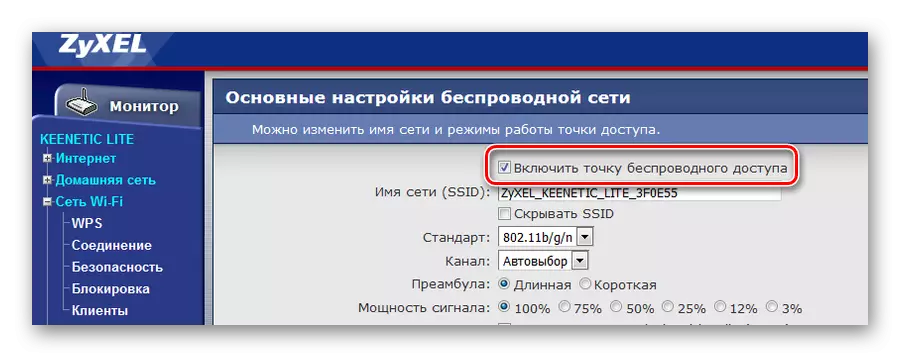
እዚህ እኛ ለ Wi-Fi ኃላፊነት የተሰጠው ክፍል ውስጥ ገመድ አልባው ግንኙነት ተፈቅዶለታል. ስያሜዎች የተለያዩ ሊሆኑ ይችላሉ: - "Wlan" "ሽቦ አልባ" እና "ገመድ አልባ ሬዲዮ" ን አንቃ.
በአንዳንድ ሞዴሎች ላይ በቤቶች ላይ ያለውን ቁልፍ በመጠቀም Wi-Fi ን ማንቃት ወይም ማሰናከል ይችላሉ.
ማፍረስ
ሊታሰብባቸው የሚገቡበት ሌላኛው ባህሪ ማጣራት ነው. ግቡ ከውስጡ ከተለያዩ ግንኙነቶች የመጡ የቤት ውስጥ አውታረ መረብን ለመጠበቅ ነው. Zyxel Keeetitic ራውተር ሁለቱንም የ MAC አድራሻዎችን እና የአይፒዎችን የማጣራት ችሎታ አለው. በተወሰኑ ወደቦች እና ዩአርኤሎች በሚወጡበት እና ወጪዎች በመጪው ወደ መጪው ትራፊክ እና ወጪዎች በመመርኮዝ ማጣራት. ግን እኛ ፍላጎት አለን ገቢው እገዳን ብቻ ነው. በ Zyxel የድር በይነገጽ ውስጥ የቁልፍ ቅንብሮች "ማጣሪያዎች" ክፍል ውስጥ ናቸው.

ለምሳሌ, ማገጃው በመርህ መሰረታዊ ነገር ላይ እንደተሰናከለ ሊታይ ይችላል, እና በተቆራረጡ አድራሻዎች ውስጥ ምንም መዝገቦች የሉም. በሌሎች የመሳሪያዎች ሞዴሎች ውስጥ "የ WLAN ማጣሪያ" ማሰናከል "," ማጣራት "," አድራሻውን ማሰናከል ", ወዘተ.

ተመሳሳይ ሁኔታ እና ከአይፒ ቁልፍ ቅንብሮች ጋር.
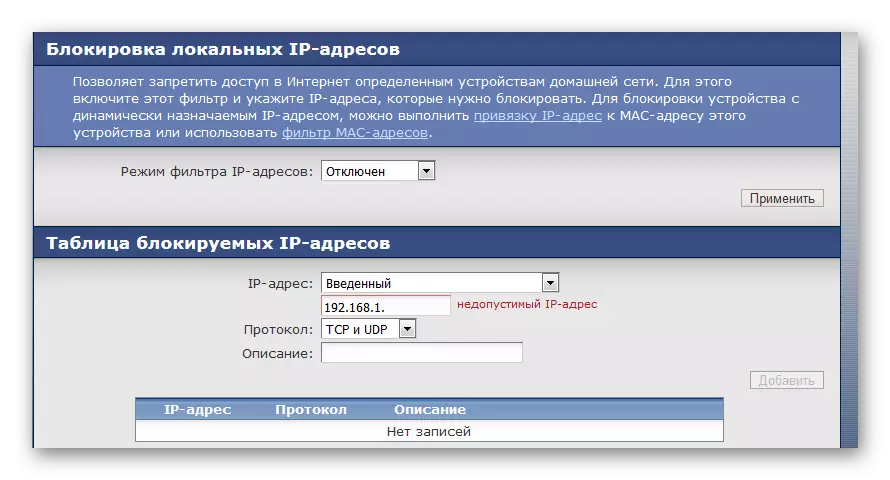
ተጨማሪ ያንብቡ-በላፕቶፕ ላይ የ Wi-Fi የመዳረሻ ነጥብ ላይ ችግሮችን መፍታት
ቻናል ለውጥ
የጎረቤት ሽቦ አልባ አውታረመረቦች ወይም አንዳንድ የኤሌክትሪክ መሣሪያዎች በ Wi-Fi ቻናል ላይ ጣልቃ ሊገቡ ይችላሉ. እያንዳንዱ የ Wi-Fi አውታረመረብ ተግባሮች በአንዱ ሰርጦች (በሩሲያ ከ 1 ኛ እስከ 13 ኛው). ችግሩ የሚከሰተው በርካታ የ Wi-Fi አውታረ መረቦች በአንዱ ላይ በሚቀመጡበት ጊዜ ነው.
ተጠቃሚው በግል ቤት ውስጥ የሚኖር ከሆነ, በአስማሚው ራዲየስ ውስጥ ከሌለ ምናልባት ሌሎች አውታረ መረቦችም አይኖርም. እና እንደነዚህ ያሉ አውታረመረቦች ቢኖሩም ቁጥራቸው ትንሽ ነው. በአፓርትመንት ህንፃ ውስጥ የ Wi-Fi ኔትወርኮች ብዛት በጣም ትልቅ ሊሆኑ ይችላሉ. እና ብዙ ሰዎች በተመሳሳይ ጊዜ ለብቻው ተመሳሳይ የማይንቀሳቀስ ጣቢያውን የሚያዋቅሩ ከሆነ ከዚያ ምንም ጣልቃ ገብነት አልተሸነፈም.
ቱራዩ ቅንብሮች ካልተለወጡ, በነባሪነት በነባሪነት ሰርጡ በራስ-ሰር ይመርጣል. አስማሚውን በአውታረ መረቡ ላይ ሲበራ, በአሁኑ ጊዜ ለዚያ ጣቢያ "ይቀመጣል, በአሁኑ ጊዜ ነፃ ነው. እና ስለዚህ እንደገና በሚነድሱበት ጊዜ ሁሉ.
አንድ ጉድለት ያለበት ራእዩ ብቻ በሰርጥ ጣቢያ ላይ ችግሮች ሊኖሩት ይችላል ሊባል ይገባል. እና በአብዛኛዎቹ ሁኔታዎች የሰርጥ ለውጥ ለችግሩ ጣልቃገብነት መፍትሄ አይሆንም. የእነዚህ ግቤቶች ዘላቂው ሞራል ትርጉም የሌላ ነገር ደስታ ነው. ግን አሁን ባለው ጊዜ ውስጥ አውታረ መረብን ለማግኘት መንገድ እንደመሆንዎ መጠን ይህ አማራጭ ማሰብ አለበት.
የሰርጥ አስተላላፊ ምርጫ ቅንብሮችን ለመፈተሽ ለእኛ ለሚያውቀው ወደ ድር በይነገጽ መሄድ ያስፈልግዎታል. ለምሳሌ, ዚክስል ኬኔቲቲክ "Wi-Fi" ክፍል ውስጥ ያሉት እነዚህ ልኬቶች አሏቸው - "ግንኙነት" ክፍል.
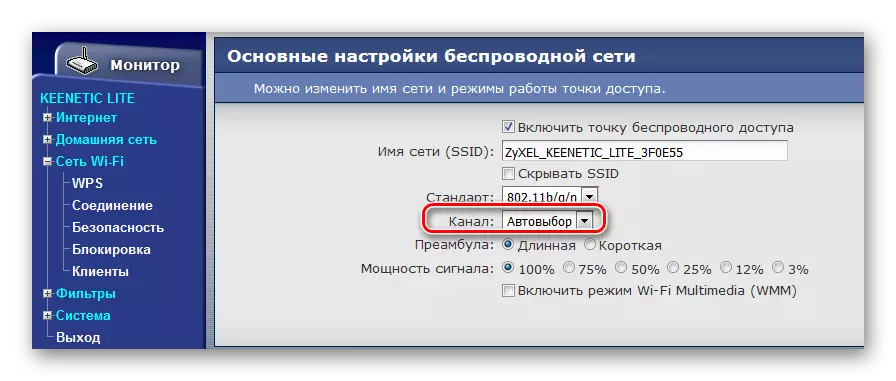
ለምሳሌ, አውቶማቲክ ሞድ ምርጫ ሁኔታ በቅንብሮች ውስጥ እንደተመረጠ ግልፅ ነው. የአሁኑን ሰርጦችን አሠራር ለማረጋገጥ የ WiFiinviovioviove መርሃግብር መጠቀም ይችላሉ.
Wifiinfiviove Download
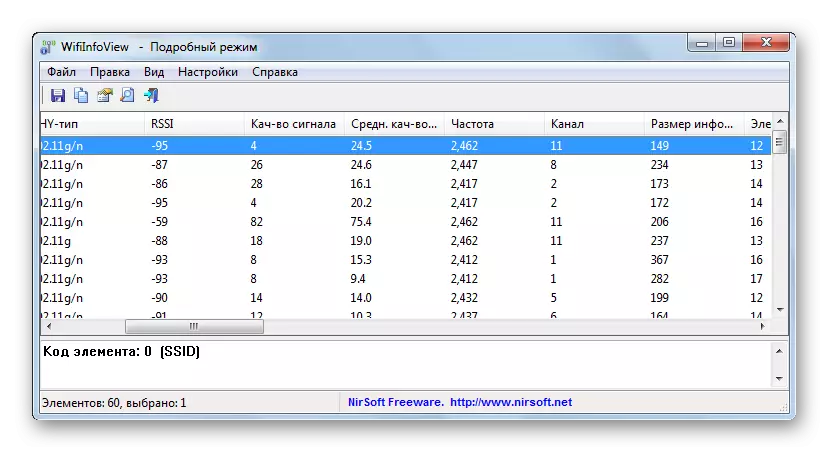
በመጀመሪያ ደረጃ 1, 6 ወይም 11 ን እንዲመርጡ ይመከራል. እነዚህ ሰርጦች ሥራ የማይበዛባቸው ከሆነ, ከእነሱ ውስጥ አንዱ እንደ የአሁኑን በመግለጽ ይሞክሩ.
አንዳንድ የአንዳንድ ራውተሮች ሞዴሎች ስለ ቻናል ጭነት ተጨማሪ መረጃዎችን ያሳያል.
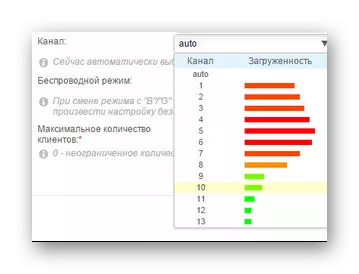
ዘዴ 8: ራውተርን እንደገና መጫን
ብዙውን ጊዜ የጉዞውን ዳግም ይደግፋል. እንደ ደንብ, ይህ አውታረ መረቡ በአውታረ መረቡ ውስጥ ለማንኛውም ችግሮች ለአቅራቢው የድጋፍ አገልግሎት የመጀመሪያ የውሳኔ ሃሳብ ነው. የስርጭት መሣሪያውን እንዴት እንደገና ማስጀመር እንደሚቻል በርካታ አማራጮችን እንመልከት.
ማብሪያ ማጥፊያ
ብዙውን ጊዜ በአውራፊተር መኖሪያ ጀርባ ጀርባ ላይ የመለዋወጥ ችሎታ ያለው / ማጥፋት ልዩ ቁልፍ አለ.
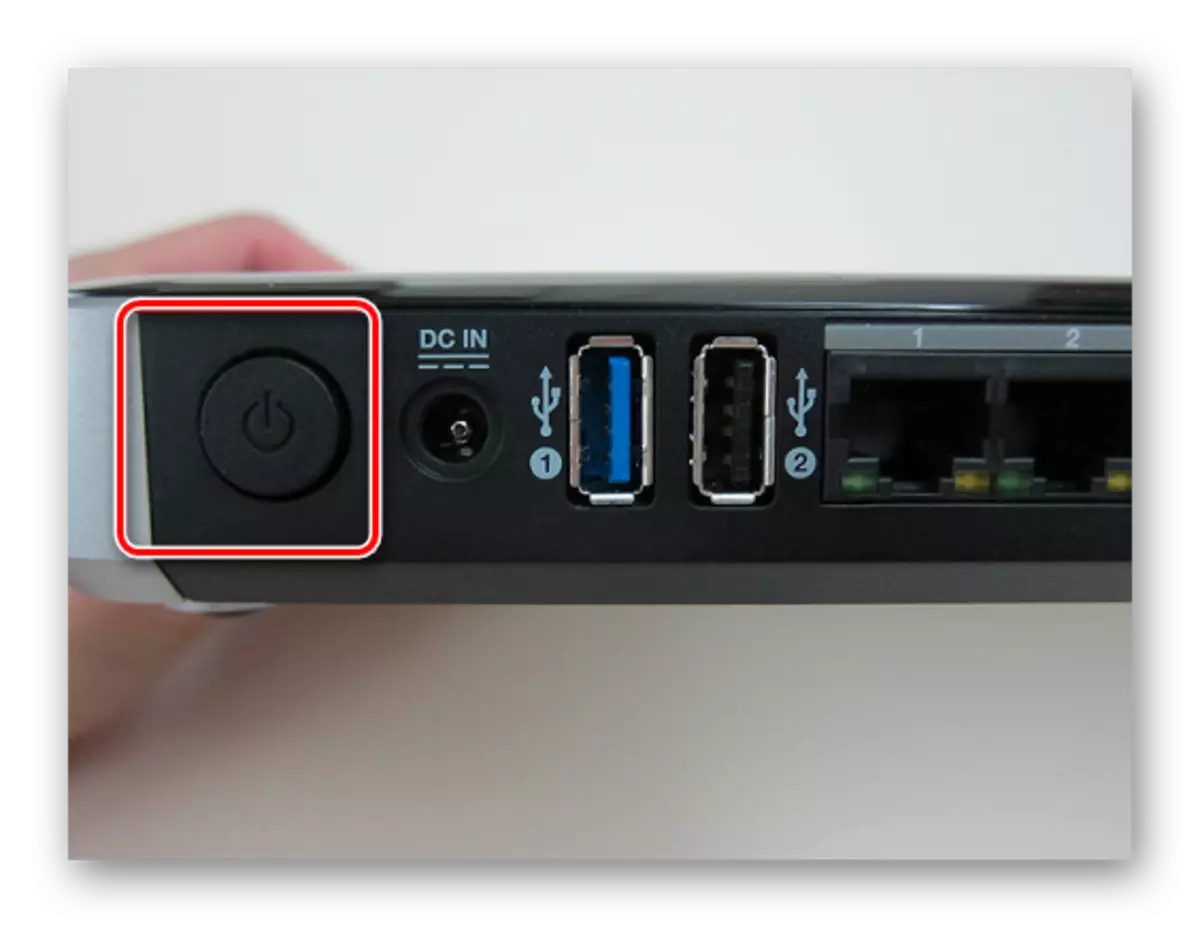
ከጭኑ ከወጣ በኋላ የኃይል ክፍተቱን ከጎራኩ እና ቢያንስ 10 ሰከንዶች ያህል ይጠብቁ.
የመጀመር ቁልፍ
በዋናው ሞድ ውስጥ "ዳግም ማስጀመር" ቁልፍን እንደገና እንዲነድፉ ያስችልዎታል. ይህንን ለማድረግ, በሻርሹክሪት (ለምሳሌ, የጥርስ ሳሙና) እና ከዚያ ወዲያውኑ እንዲጨምር ያድርጉ. ረዘም ካለዎት, የስርጭት መሣሪያውን ሁሉንም ቅንብሮች ዳግም ያስጀምረዋል.
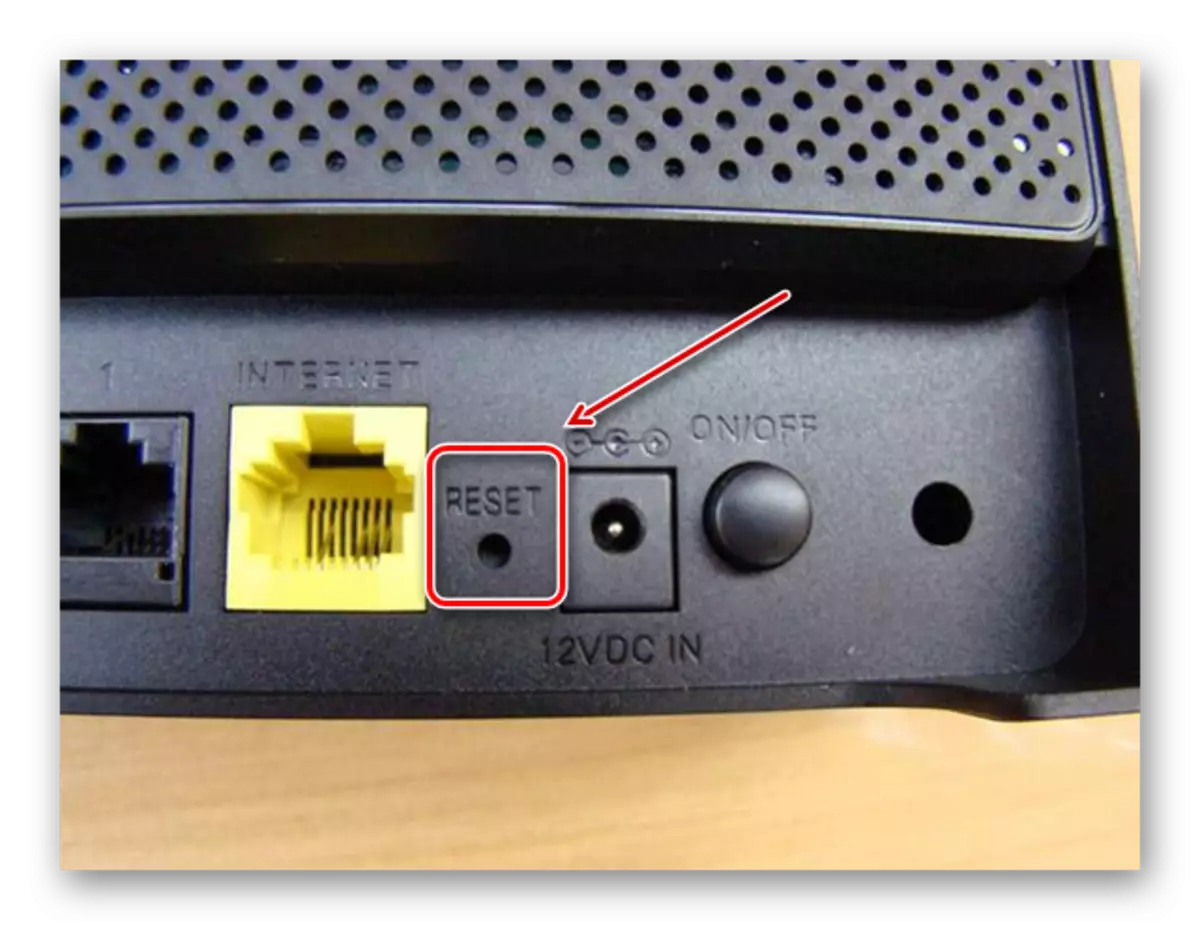
የድር በይነገጽ
ራውተርን እንደገና ለማስጀመር የመሣሪያውን ኮንሶል መጠቀም ይችላሉ. ራውተር ቅንብሮችን ማስገባት, ዳግም ለማስነሳት ቁልፉን ማግኘት ያስፈልግዎታል. የት እንደሚገኝ በጽኑዌር እና በመሳሪያው ሞዴል ላይ የተመሠረተ ነው. ለምሳሌ, ለ Zyxel Keeetic, ይህ ባህርይ በውቅር አንቀፅ ውስጥ ባለው "ስርዓት" ክፍል ይገኛል.
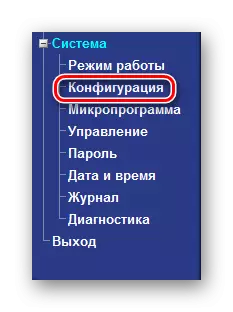
አዝራሩን በመጫን ዳግም አስነሳ.

ዘዴ 9 የአውታረ መረብ ዳግም
የአውታረ መረብ ቅንብሮችን ዳግም ማስጀመር የአውታረ መረብ አወቃቀር ወደ መጀመሪያው ሁኔታ ያወጣል እና በስርዓቱ ውስጥ ያሉትን ሁሉንም ተሟጋቾች እንደገና እንደገና ይጫኑት. ይህ ዘዴ ለብዙ የስርዓት ቅንብሮች መሠረታዊ ለውጦችን እንደሚያከናውን ይህ ዘዴ እንደ የመጨረሻ አማራጭ ብቻ እንዲውል ይመከራል.
ዊንዶውስ 10.
የዊንዶውስ 10 ስሪት ካለዎት (ይገንቡ 1607 ወይም አዲስ), ከዚያ የሚከተሉትን እንሠራለን
- በተግባር አሞሌው ውስጥ የፍለጋ አዶን ጠቅ ያድርጉ.
- ወደ "አውታረመረብ" መስመር እንገባለን, ከዚያ ከታቀዱት አማራጮች "የአውታረ መረብ ሁኔታ" ውስጥ ይምረጡ.
- በመስኮቱ ታች (ምናልባትም በመዳፊት ጎማው ውስጥ ማሸብለል ይኖርብዎታል), "የኔትወርክ ዳግም ማስጀመር" ን ይምረጡ.
- "አሁን ዳግም አስጀምር" ን ጠቅ ያድርጉ.
- "አዎ" በመምረጥ ምርጫዎን አረጋግጫለሁ.
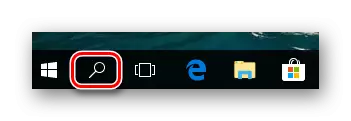

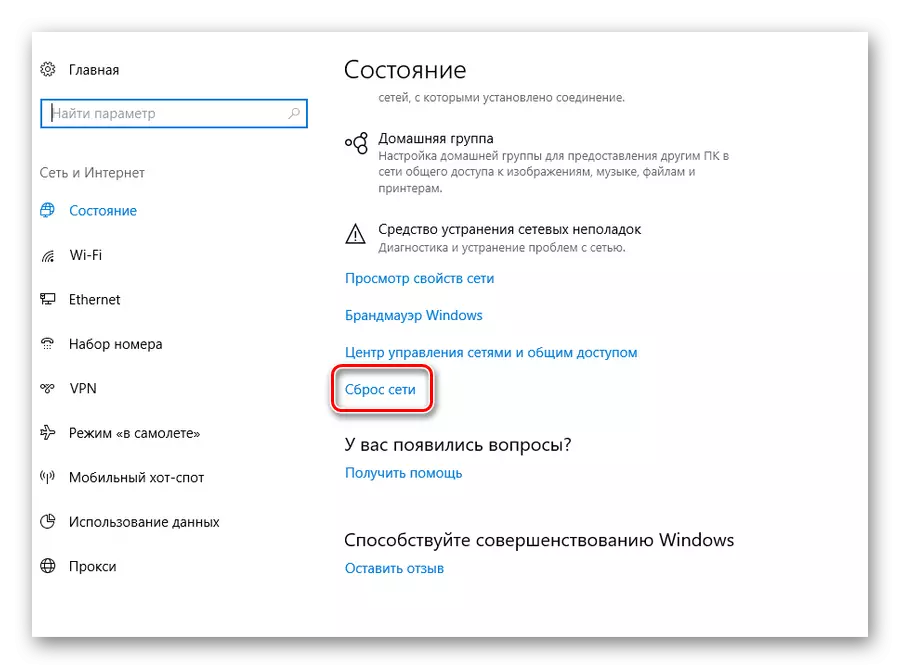

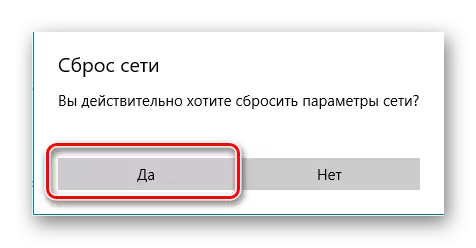
ዊንዶውስ 7
- በፍለጋ አሞሌ ውስጥ የተፈለገውን ቃል ("ትዕዛዞችን") እንገባለን) እና ስርዓቱ በዝርዝሩ ውስጥ የመጀመሪያውን "የትእዛዝ መስመር" ንጥል ወዲያውኑ ያሳያል
- ይህንን የ PCM ነጥብ ላይ ጠቅ ያድርጉ እና አስማሚውን ከአስተዳዳሪ መብቶች ጋር ይምረጡ.
- "ኔትሽንስ Windock ዳግም ማስጀመር" እንገባለን.
- ከዚያ በኋላ ፒሲውን እንደገና ያስጀምሩ.
.
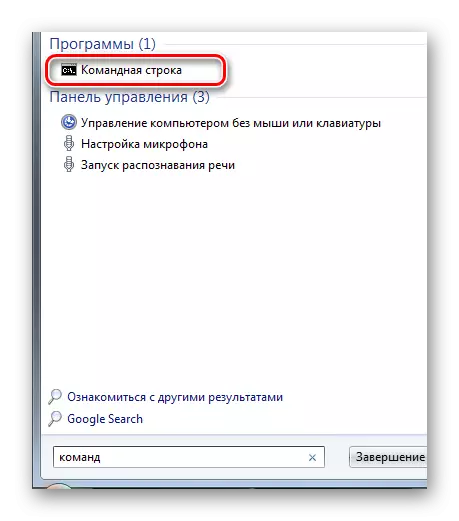
ተጨማሪ ያንብቡ-በዊንዶውስ 7 ውስጥ "የትእዛዝ መስመር" ይደውሉ
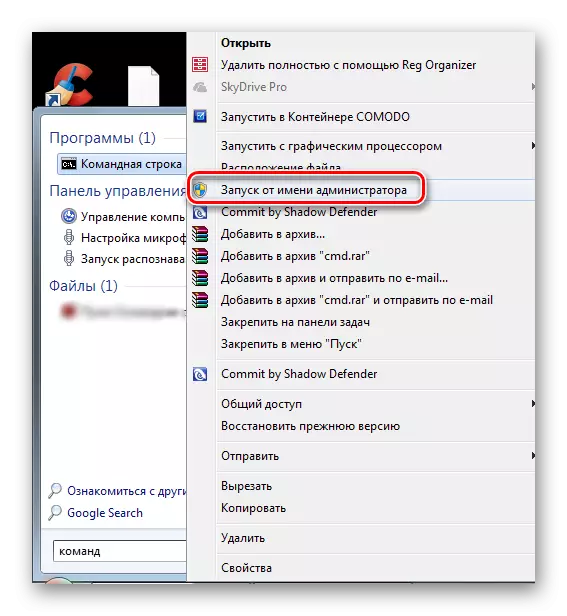
"አዎ" ን ጠቅ በማድረግ ለውጦችን ማስተዋወቂያ እንስማባለን.

ሽቦ አልባው አውታረመረብ ያለው ችግር ሊፈታ ይችላል. ካልሆነ በቀጥታ ከ TCP / አይፒ ጋር እንደገና ለማስጀመር መሞከር አለብዎት. ለዚህ ያስፈልግዎታል
- "የትእዛዝ መስመር" ለመደወል "የ" ኔትሽሽ "IP ዳግም ማስጀመር C: \ ዳግም ማስጀመር .TT".
- ዳግም ያስነሱ.

ስለዚህ, ለመደበኛ ተጠቃሚዎች ሥራ wi-Fi ለማደስ ብዙ መንገዶች አሉ. በመጀመሪያ ደረጃ ለኔትወርክ አስማሚዎች ባዮ ጣቢያዎች እና ተገኝነት ሁሉም የተዋቀሩ መሆናቸውን ማረጋገጥ አለብዎት. ይህ ውጤቱን የማይሰጥ ከሆነ - በዊንዶውስ ኦፕሬቲንግ ሲስተም ውስጥ የተጫኑ የኃይል ሞገዶችን ይፈትሹ. እና የመጨረሻው እርምጃ ከስርዓያው መሣሪያው ውቅር ጋር አብሮ መሥራት ነው.
